Uměléšuměníje kreativní nástroj, který může tvému designu dodat textury a zajímavé efekty. V tomto tutoriálu se naučíš, jak cíleně přidávat šumění v AffinityPublisher, aby tvé designy měly větší hloubku a charakter.
Nejdůležitější poznatky
- Umělé šumění může být použito buď jako stylový prvek, nebo k vytváření vzorů.
- Přístup k funkci šumění v Affinity Publisher se provádí přes barevnou paletu.
- Existují flexibilní nastavení pro úpravu intenzity šumění podle tvých přání.
Krok za krokem
Abychom mohli přidat umělé šumění do Affinity Publisher, postupuj podle těchto jednoduchých kroků:
Nejprve bys měl otevřít projekt v Affinity Publisher nebo vytvořit nový. Můžeš buď použít existující dokument nebonastavit prázdný projekt, v závislosti na tom, co chceš vytvořit. Je důležité mít základní design, na který můžeš aplikovat šumění.
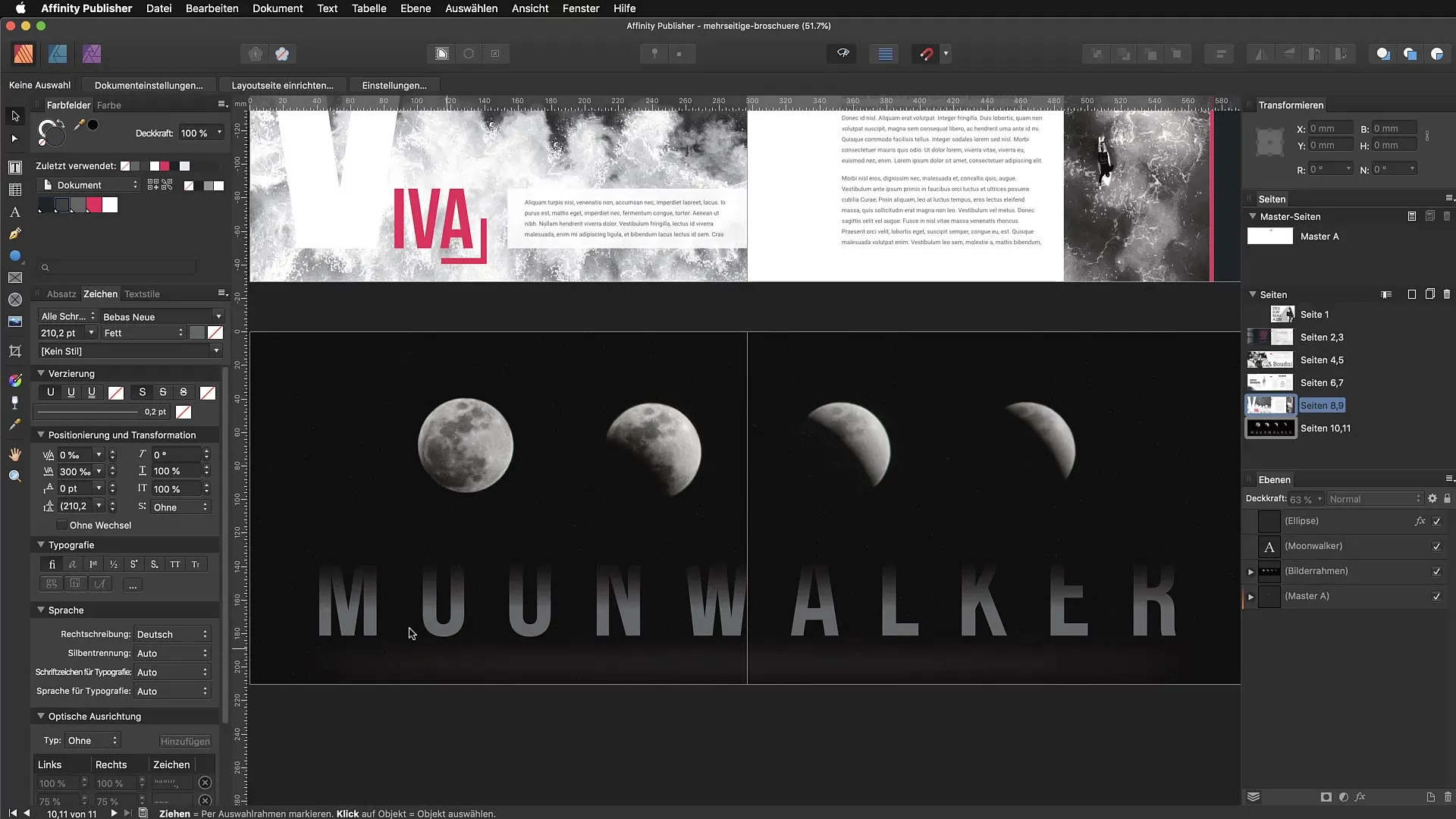
Jakmile otevřeš svůj projekt, vyber textové pole, obdélník nebo jiný tvar, na který chceš aplikovat šumění. Šumění je nejlépe viditelné na prvcích, které mají určitou barevnou plochu nebo texturu. Pokud zvolíš textové pole, šumění vizuálně uvolní tvé písmo a učiní ho zajímavějším.
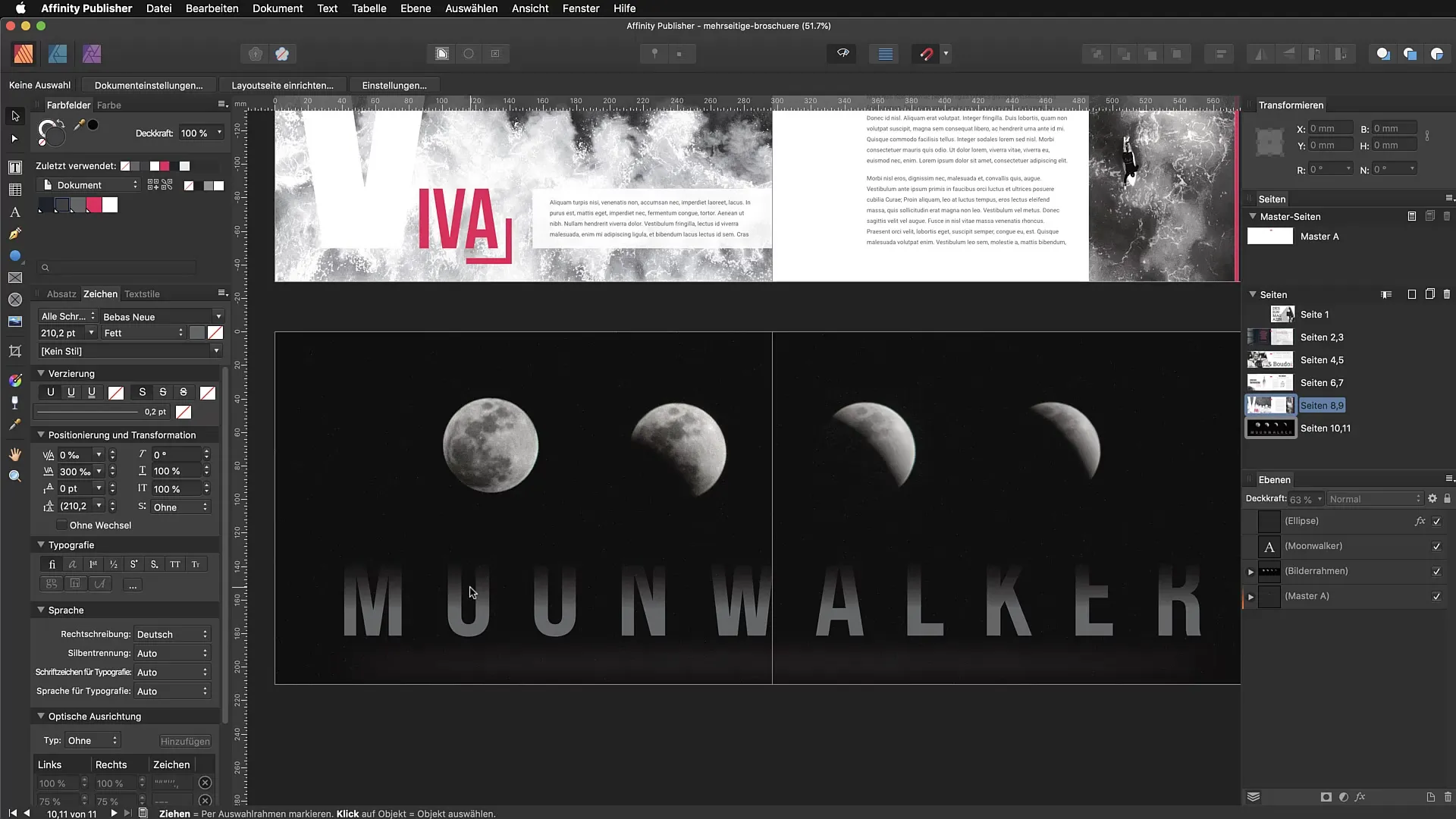
Chcete-li přidat šumění, otevři barevnou paletu. Barevná paleta je místo, kde můžeš provést všechna nastavení barev a designu pro vybrané objekty. Pokud barevná paleta ještě není viditelná, můžeš ji aktivovat v menu „Okno“.
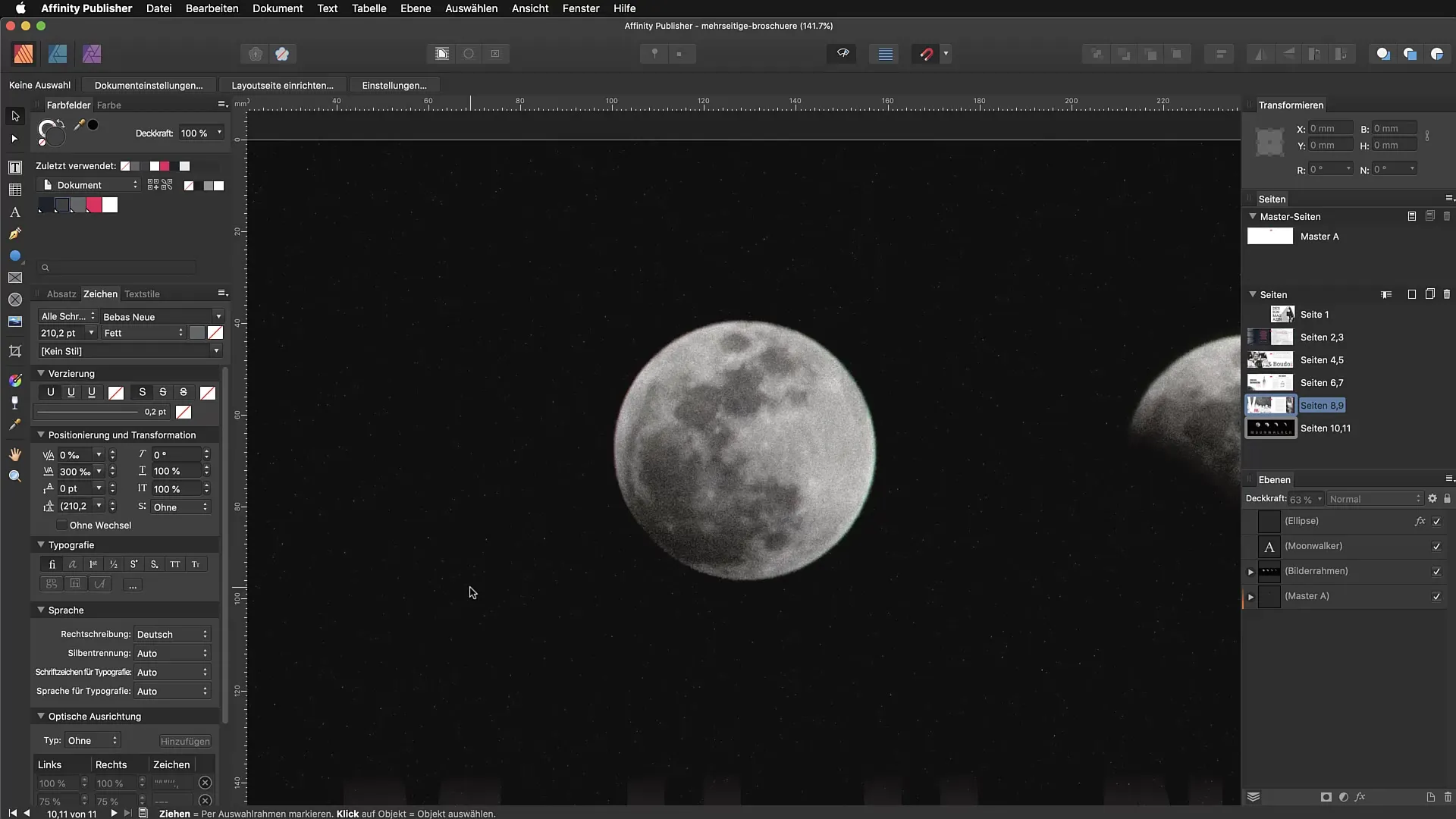
V barevné paletě hledej možnost „Průhlednost“. Obvykle by se dalo předpokládat, že zde můžeš změnit průhlednost objektu. Překvapující je, že když klikneš na příslušnou oblast, otevře se malé vyskakovací okno. Zde najdeš nastavení pro „Šumění“. Je třeba poznamenat, že to je často přehlíženo, protože tato funkce je dobře skrytá, ale je velmi užitečná.
Teď můžeš nastavit intenzitu šumění. Posuň jezdec, abys vybral požadovaný stupeň šumění. Můžeš efekt zvýšit až na 100 %, abys vytvořil silné šumění, nebo zvolit mírnější hodnotu, která se dobře hodí k tvému designu. Nastavení kolem 46 % je často dobrý výchozí bod.
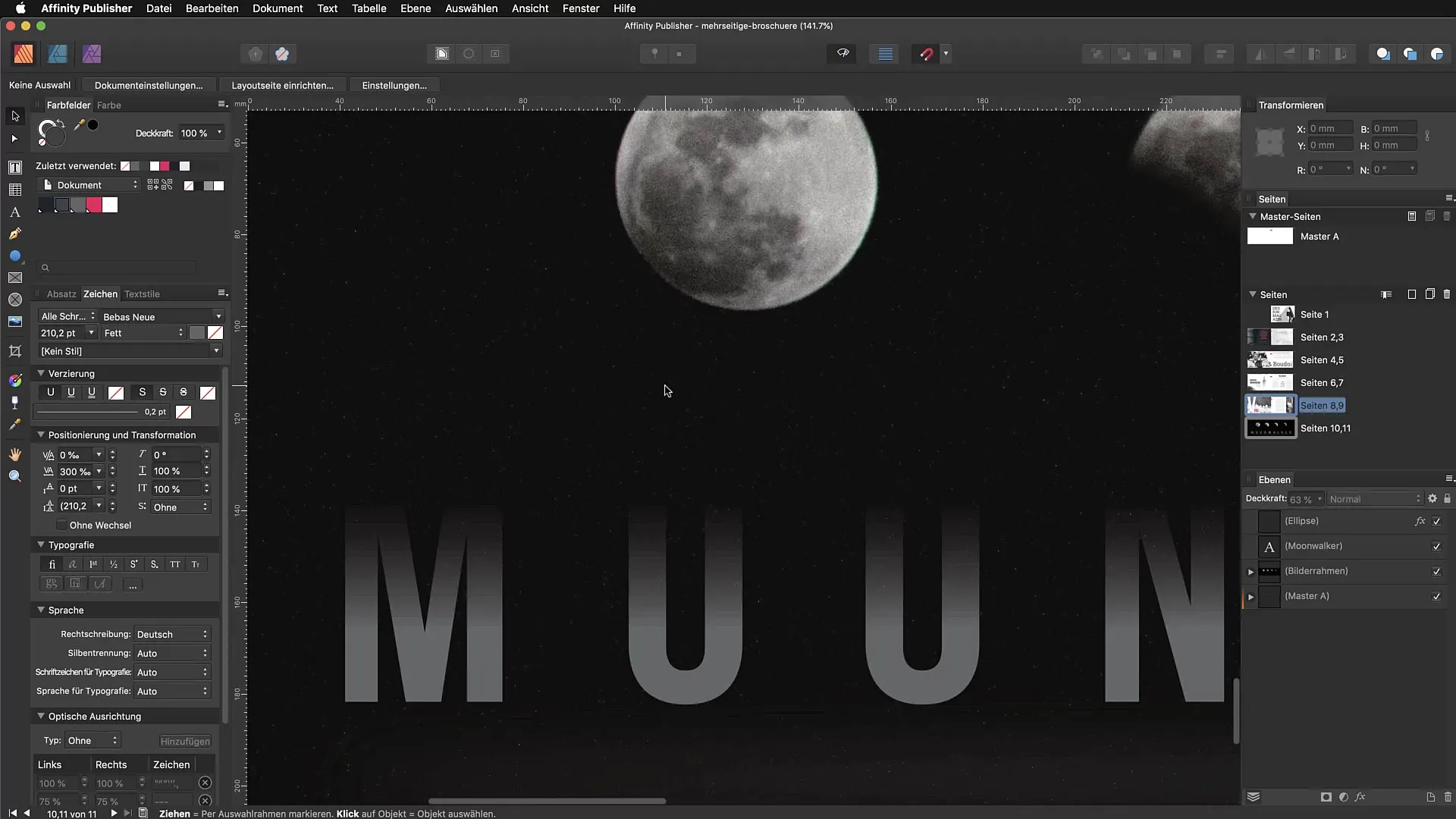
Pokud jsi spokojen s nastavením, můžeš výsledky vidět přímo na vybraném prvku. Přibliž se, abys lépe viděl detaily šumění. I když šumění ve video přenosu nemusí být tak zřetelně viditelné, můžeš pozorovat, jak ovlivňuje charakter tvého textu nebo plochy.
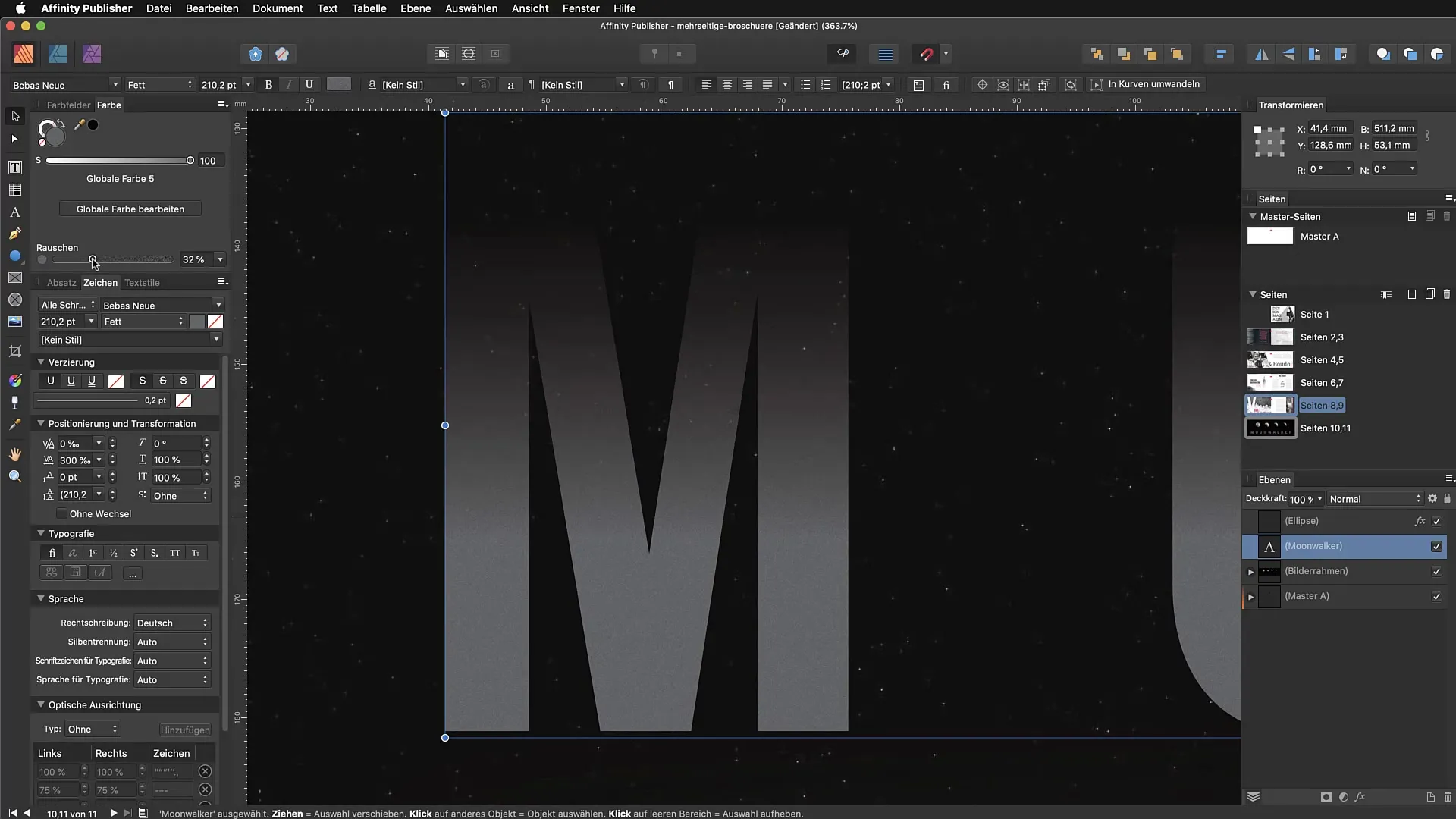
Šumění může být také aplikováno na další prvky, jako jsou grafické formy. Stačí vybrat další prvek ve svém designu a proces zopakovat prostřednictvím barevné palety. Tak zajistíš jednotný vzhled.
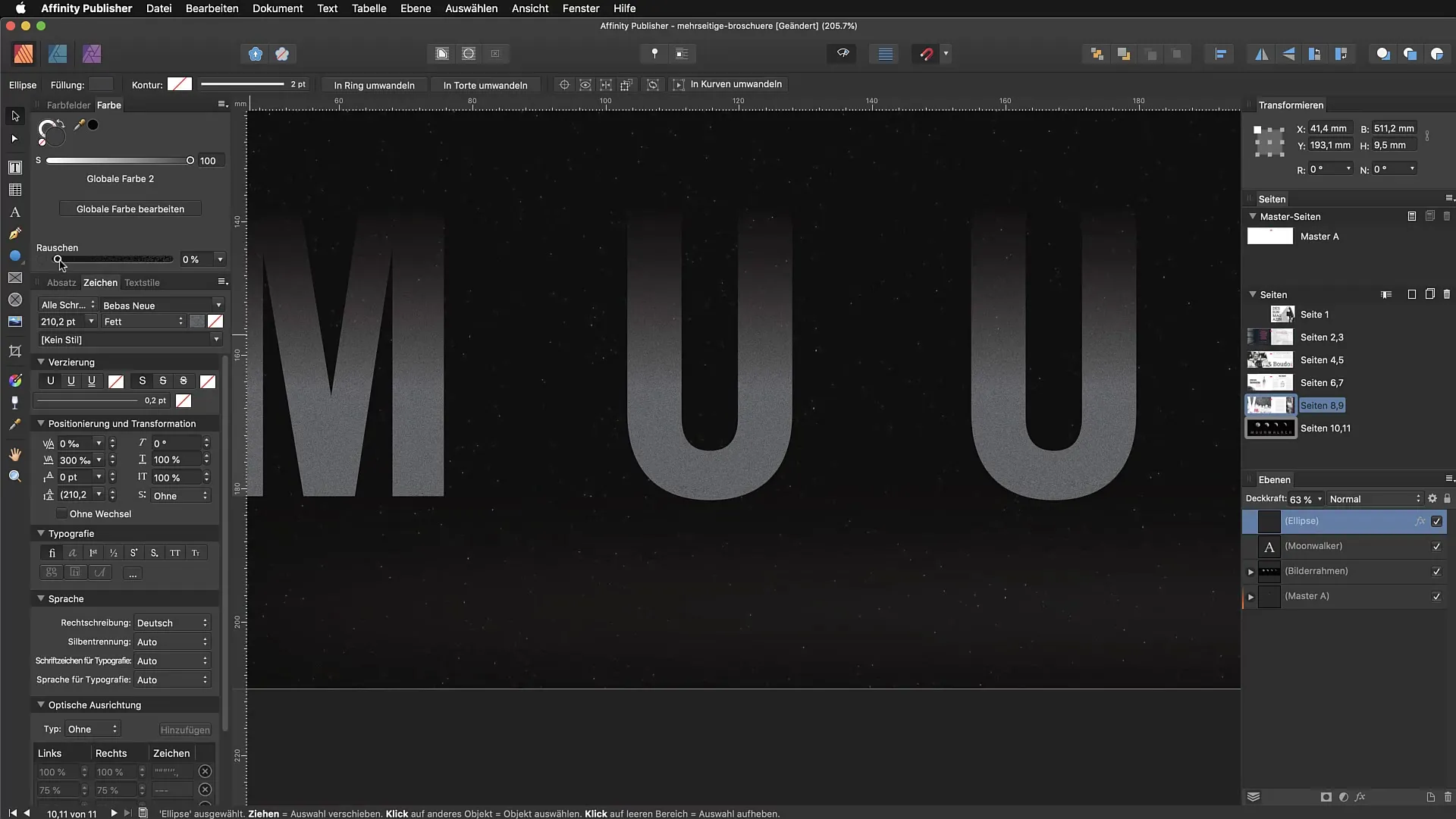
Další skvělý způsob, jak přidat umělé šumění do svých designů, je aplikovat ho na fotografie. Můžeš vybrat obrázek a také aktivovat funkci šumění. Přidání šumění k fotografiím může dodat obrázku moderní, texturovaný vzhled a učinit ho zajímavějším.
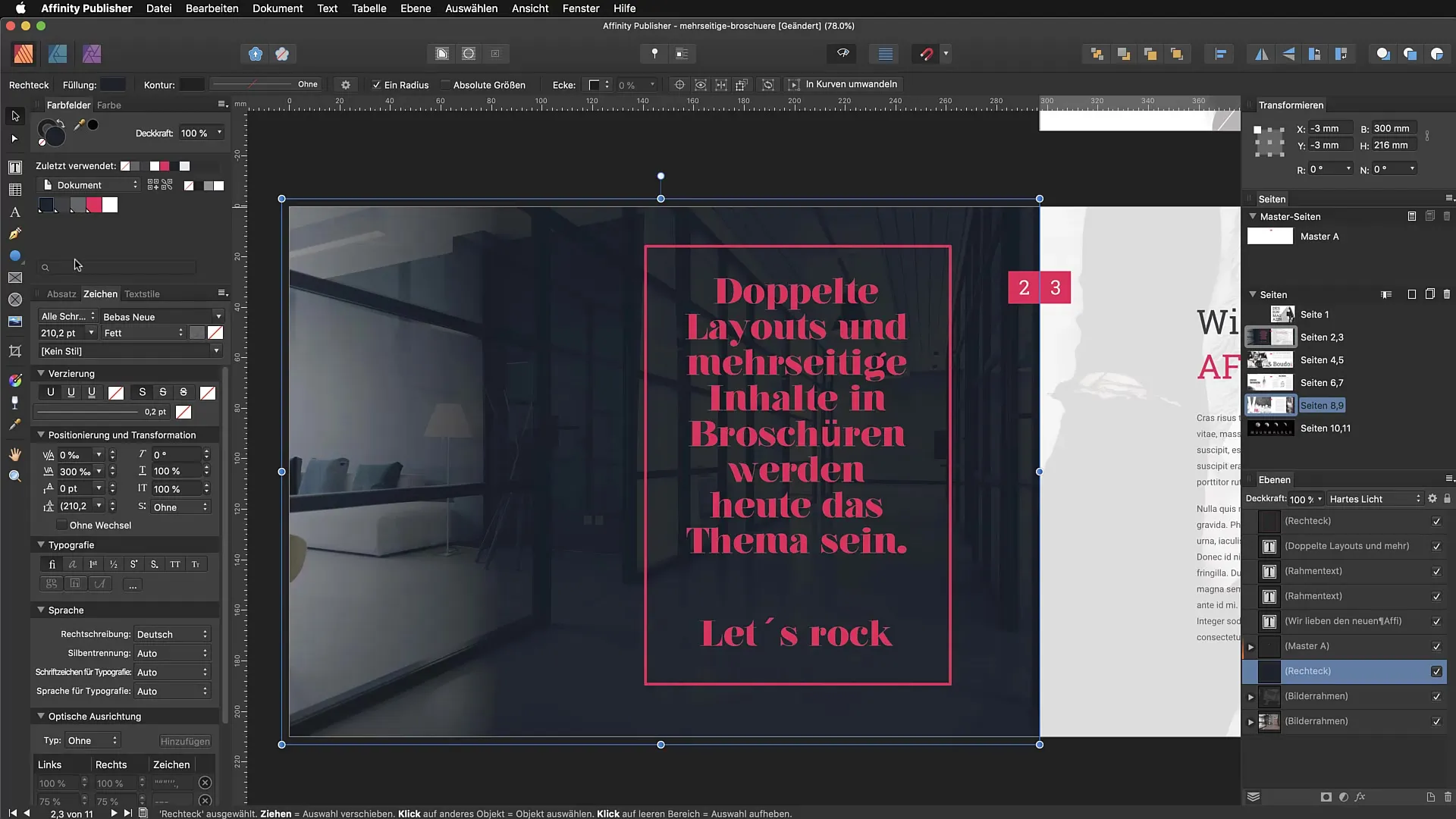
Možnosti s umělým šuměním v Affinity Publisher jsou rozmanité. Když experimentuješ s nastaveními, brzy získáš pocit, jak silný nebo subtilní efekt by měl být. Mnoho designerů dnes používá šumění k dodání hloubky svým pracím, a můžeš vzít jejich nápady a aplikovat je do svých vlastních designů.
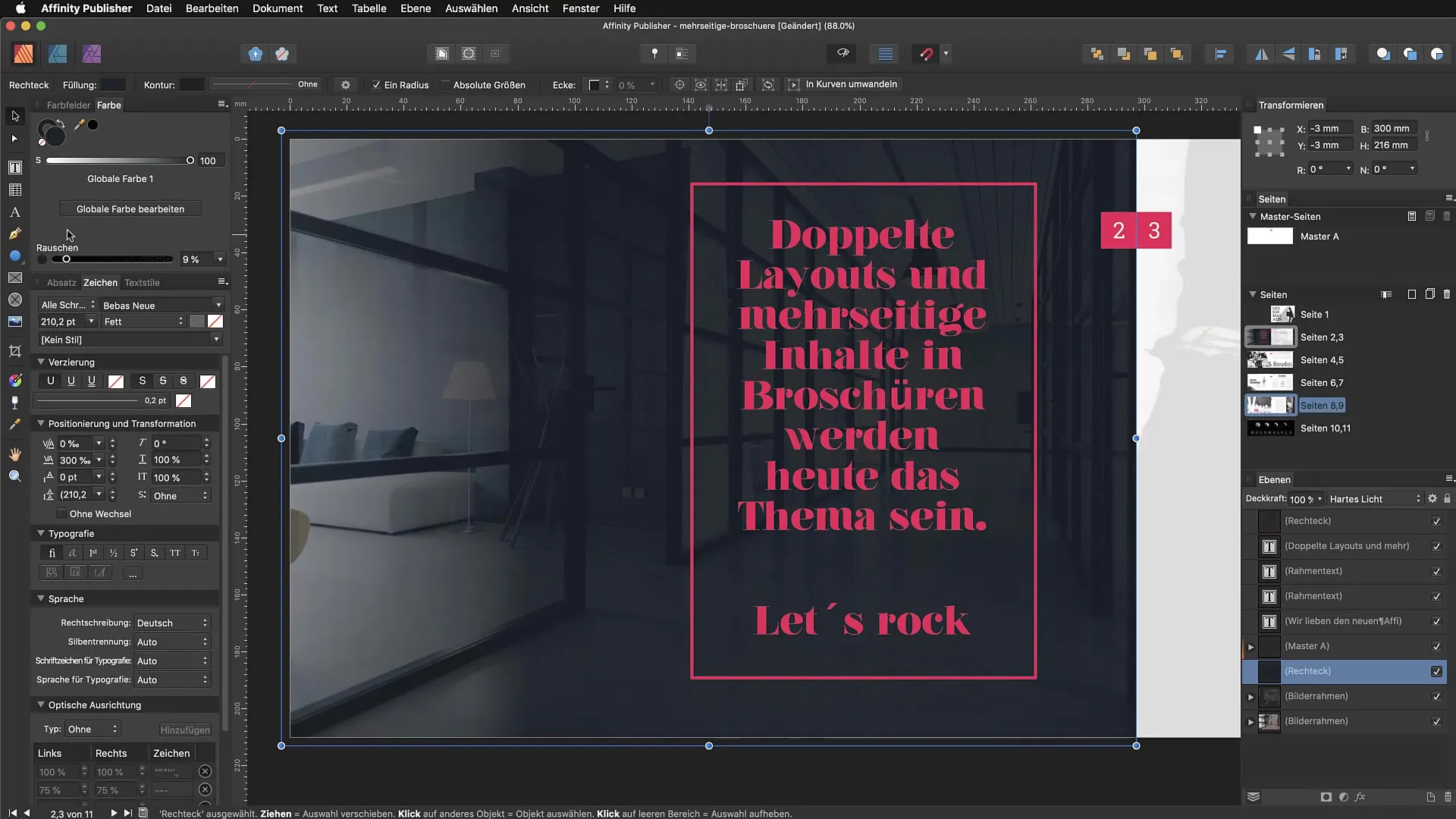
Shrnutí – Objevte umělé šumění v Affinity Publisher
V tomto průvodci jsme se naučili, jak přidat umělé šumění do Affinity Publisher. Můžeš ho použít jak jako stylový prvek, tak k texturaci ploch. Proces je jednoduchý a vyžaduje jen několik kroků v barevné paletě.
Často kladené dotazy
Jak přidám šumění do Affinity Publisher?Otevři barevnou paletu, vyber prvek, klikni na „Průhlednost“ a pak vyber „Šumění“ z vyskakovacího menu.
Mohu aplikovat šumění na fotografie?Ano, můžeš také použít funkci šumění na obrázky, abys jim dodal více textury.
Jak silně by mělo být šumění nastaveno?To závisí na tvém designu, hodnota kolem 46 % je často dobrý výchozí bod.
Existují kreativní příklady použití šumění?Ano, šumění se často používá na fotografiích a textech, aby se vytvořil vizuální zájem.
Mohu šumění také použít pro vzory?Ano, můžeš šumění použít také jako vzor ve svých designech.


